İlk günlerde verilerinizi eski iPhone'dan Yeni iPhone'a aktarmak zahmetliydi. Ve bir dereceye kadar, veri kaybı korkusu da söz konusuydu. Ancak daha yeni iOS'larla süreç sorunsuz hale geliyor. Apple, her iOS güncellemesiyle birlikte, iPhone veri geçişini bir çocuk oyuncağı haline getiren önemli iyileştirmeler yapıyor. Ayrıca tüm kişilerinizin, ayarlarınızın, mesajlarınızın, fotoğraflarınızın, uygulamalarınızın vb. Yeni cihazınıza sorunsuz bir şekilde güvenli bir şekilde taşınmasını sağlar. Verilerinizi eski bir iPhone'dan yenisine taşımanın 3 yolu vardır.
- Verileri Yeni iPhone'a Aktarmak için Hızlı Başlangıç Nasıl Kullanılır
- Verilerinizi iCloud'u kullanarak Yeni iPhone'a Aktarın
- Verilerinizi Yeni iPhone'a Aktarmak için iTunes veya Finder Nasıl Kullanılır
Sen başlamadan önce
- Süreci Anlayın: Burada açıklanan ilk iki yöntem, verilerin eskiden yeni iPhone'a doğrudan aktarılmasını içerir. Ve diğer iki yöntem, mevcut cihazın yedeğini almanız ve ardından yenisine geri yüklemeniz gerekir.
- Bir Apple Watch'unuz varsa: Eski iPhone ile eşlemesini kaldırdığınızdan emin olun. Eşleşmeyi kaldırmak, saatinizi otomatik olarak yedekleyecektir. Bu, yeni iPhone ile eşleştirdikten sonra geri yüklemeyi kolaylaştırır
Verileri Yeni iPhone'a Aktarmak için Hızlı Başlangıç Nasıl Kullanılır
Aşama 1. İOS 11 veya üzeri çalıştıran eski iPhone'unuzda Wi-Fi ve Bluetooth'u açın.
Adım 2. Yeni iPhone'unuzu açın ve eski iPhone'unuzun yakınında tutun.
Aşama 3. Eski iPhone'da Yeni iPhone Kur yazan bir kart göreceksiniz . Devam'a dokunun .

4. Adım. Yeni iPhone'da hareketli bir animasyon göreceksiniz. Şimdi eski iPhone'u kullanın ve animasyonu dairenin içine getirin. Bağlanmaya başlayacak.
Adım 5. Ardından, sorulduğunda eski iPhone'unuzun şifresini yeni iPhone'a girin. Bu yeni iPhone'un da şifresi olacak.
6. Adım. Şimdi, Face ID veya Touch ID'yi ayarlamak için ekrandaki kolay talimatları izleyin.
7. Adım. Sorulduğunda / sorulduğunda, Apple Kimliği parolanızı yeni iPhone'a girin. Birden fazla cihazınız varsa, onların şifrelerini de girmeniz istenebilir. Ekrandaki yönergeleri takip edin.
8. Adım. Şimdi, yeni aygıtınız size en son iCloud yedeklemenizden uygulamaları, ayarları ve verileri geri yükleme seçeneği sunacak. Veya mevcut cihazınızın yedeğini güncelleyin (bunun için eski cihazın Wi-Fi'ye bağlı olduğundan emin olun) ve ardından geri yükleyin. Bir yedek seçin ve ardından konum, gizlilik, Siri ve Apple Pay ile ilgili ayarları aktarmayı seçin.
Verilerinizi Doğrudan Yeni iPhone'a kablosuz olarak veya bir kablo kullanarak aktarın
Bu, yukarıdaki yöntemin başka bir değişikliğidir. Mevcut iPhone'unuz ve yeni iPhone'unuz hem iOS 12 veya sonraki bir sürümünü kullanıyorsa (çoğu durumda öyle olacaktır), iPhone geçişini kullanabilirsiniz. Doğrudan eski iPhone'dan yenisine kablosuz olarak veya her iki cihazı kablolar ve adaptörlerle birbirine bağlayarak aktarmanızı sağlar. İşlem tamamlanana kadar iki iPhone'u da kullanamazsınız.
Kablolu Transfer İçin Gerekli Olanlar:
- Lightning - USB 3 Kamera Adaptörü
- Lightning - USB Kablosu
- 12W veya daha yüksek şarj cihazı
Kablolu Aktarım için İlk Adımlar:
- Lightning - USB 3 Kamera Adaptörünü Lightning bağlantı noktası üzerinden 12 W veya daha yüksek güç adaptörüne bağlayın
- Ardından, Lightning - USB 3 Kamera Adaptörünü eski iPhone'unuza bağlayın
- Son olarak, Yıldırım kablosunu yeni iPhone'unuza ve USB bağlantı noktasını Kamera Adaptörüne takın.
İPhone veri Taşıma Adımları (Hem Kablosuz hem de Kablolu Aktarım)
Aşama 1. Kablosuz aktarım için her iki cihazı da çok yakın tutun. Kablolu aktarım için, yukarıdaki adımları kullanarak her iki cihazı da bağlayın.
Adım 2. Şimdi 3. adımdan yukarıdaki Hızlı Başlangıç işlemini izleyin .

Verilerinizi iCloud'u kullanarak Yeni iPhone'a Aktarın
Önce eski cihazı yedekleyelim:
Aşama 1. Eski iPhone'unuzdaki Ayarlar uygulamasını açın .
Adım 2. Senin dokunun Apple Kimliği afiş dokunun → üstten iCloud → dokunun iCloud Yedekleme. Henüz etkinleştirmediyseniz etkinleştirin.

Aşama 3. Şimdi Yedekle'ye dokunun ve işlemin bitmesini bekleyin.

4. Adım. Yedekleme tamamlandığında bu eski iPhone'u kapatın.
Şimdi, yeni iPhone'u kuralım ve iCloud yedeklemesinden geri yükleyelim:
Adım 5. Yeni iPhone'unuzu açın ve yukarı kaydırın veya Ana Ekran düğmesine basın. Dili, bölgeyi seçin, Manuel Ayarla üzerine dokunun ve ardından Wi-Fi'ye bağlanın.

6. Adım. Devam'a dokunun , Face ID'yi veya Touch ID'yi ayarlayın.
7. Adım. Bu temel kurulumlardan sonra, Uygulamalar ve Veriler yazan bir ekran göreceksiniz . İCloud Yedeklemesinden Geri Yükle'ye dokunun .

8. Adım. Eski iPhone'unuzdaki aynı Apple Kimliği ile giriş yapın.
9. Adım. Birkaç temel talimatı kabul edin ve son olarak son yaptığınız yedeklemeyi seçin.
Verileri Yeni iPhone'a Aktarmak için iTunes veya Finder Nasıl Kullanılır
Eski iPhone'u bilgisayara yedekleyin:
Aşama 1. Eski iPhone'unuzu bir USB kablosuyla Mac veya PC'ye bağlayın.
Adım 2. MacOS Catalina çalıştıran Mac'te Finder'ı açın ve sol kenar çubuğundan iPhone'unuza tıklayın. Açık iTunes MacOS Mojave veya daha önceki veya Windows PC ve üzerinde tıklayıp iPhone logosu.
Aşama 3. Güven'e tıklayın ve istenirse eski iPhone'unuzdaki parolayı girin.
4. Adım. Yerel Yedeklemeyi Şifrele kutusunu işaretleyin . İstenirse bir şifre oluşturun.
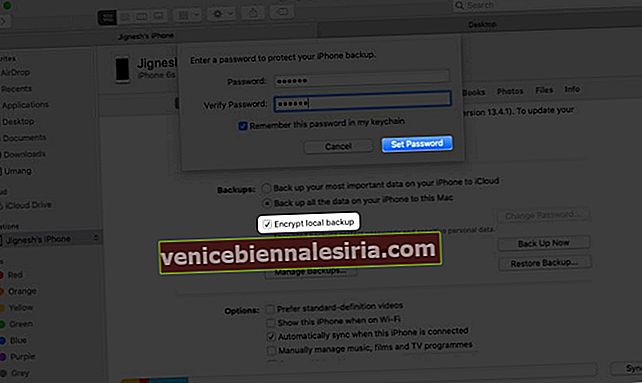
Adım 5. Şimdi Yedekle'yi tıklayın . İşlemin bitmesini bekleyin. İşiniz bittiğinde eski iPhone'u bilgisayardan çıkarın.
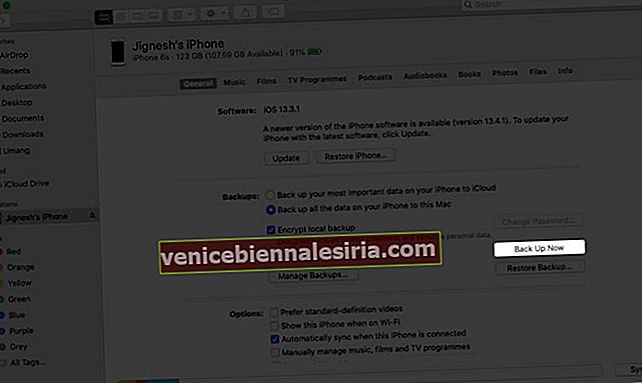
Şimdi, yeni iPhone'a geri yükleyelim:
6. Adım. Yeni iPhone'unuzu açın ve aynı bilgisayara bağlayın.
7. Adım. Yukarı kaydırın veya Ana Sayfa düğmesine basın ve talimatları izleyin.
8. Adım. Uygulamalar ve Veriler yazan ekrandayken , Mac veya PC'den Geri Yükle'ye dokunun .

9. Adım. Şimdi, Finder veya iTunes'dan yeni iPhone'unuzu seçin. Seç Bu yedekten geri yükle ve açılan listeden (sadece yaptığı bir) en son yedeği seçin.
Adım # 10. Devam'a tıklayın ve istenirse oluşturduğunuz yedekleme şifresini girin. Son olarak, Geri Yükle'yi tıklayın .
Bence bu, verileri eski iPhone'dan yeni iPhone'a taşımak için en iyi, en hızlı ve en güvenilir yöntem. İCloud aktarım yöntemine benzer şekilde, bunun da iki işlemi vardır - Birincisi, eski iPhone'unuzu bir bilgisayara yedeklemektir. İkincisi, yedeklemeyi yeni iPhone'a geri yüklemektir.
Geri yükleme işlemi tamamlanana kadar cihazı bilgisayara bağlı tutun. Ardından, iPhone'unuz tüm uygulamaları, müzikleri vb. Wi-Fi üzerinden indirecektir. İnternet hızınıza ve kitaplığınızın boyutuna bağlı olarak zaman alacaktır.
Hepsi bu, dostum!
Oturumu kapatma…
Verileri eski iPhone'dan yeni iPhone'a bu şekilde aktarabilirsiniz. Tam bir geri yüklemeden sonra mevcut iPhone'unuzu ayarlamak için bu yöntemleri de kullanabilirsiniz. Umarım bu rehber yardımcı olmuştur. Başka sorularınız varsa, aşağıdaki yorumlar bölümünde sormaktan çekinmeyin.
Ayrıca okumak isteyebilirsiniz:
- Kredi Kartı Olmadan Apple Kimliği Nasıl Oluşturulur
- Yeni iPhone veya iPad'inizi Nasıl Kurarsınız: Başlangıç Kılavuzu









